Отделянето на част от изображението от фона не е лесна задача, която изисква специални програми. Но като се научите да ги използвате правилно, можете да създавате спретнати селекции и да правите необичайни и интересни монтажи.
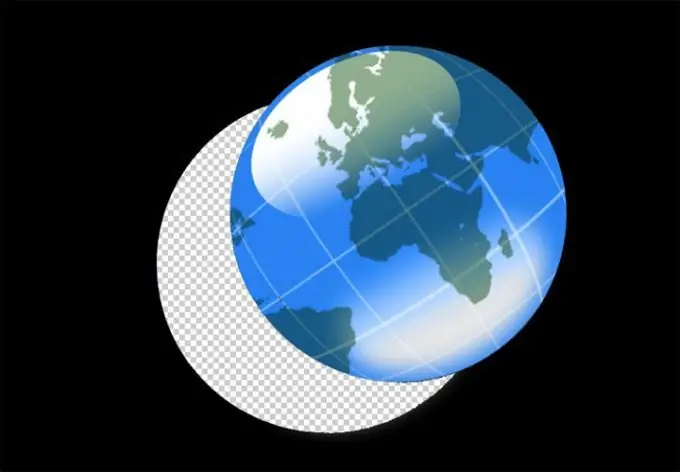
Необходимо
Adobe Photoshop, изображение за редактиране
Инструкции
Етап 1
За да отделите част от изображението от фона, първо трябва да изберете желаната област на картината. Adobe Photoshop е многофункционална програма и предлага няколко метода за подбор. Използвайте разнообразни инструменти, които са най-удобни за вашата работа в дадена ситуация.
Стъпка 2
Най-лесният и бърз начин за избор е инструментът Magic Wand. Този инструмент работи на принципа на сходство на цветовете, тоест избира области с различни нюанси от един и същи цвят или подобни цветове. Можете да видите как работи „вълшебната пръчка“, като щракнете в една точка върху голяма площ от същия цвят. Инструментът ви позволява да направите добър и точен избор, ако границите на цветовете са достатъчно остри и броят на тоновете и средните тонове е малък.
Стъпка 3
Ако вече сте направили селекция, но искате да увеличите селекцията, задръжте клавиша Shift и продължете да избирате области - те ще бъдат добавени към предишните. В случай, че трябва да премахнете част от избраната област, щракнете върху областта на изображението, която искате да премахнете, докато държите натиснат клавиша Alt.
Стъпка 4
За по-прецизен избор използвайте ласо инструментариума. Те включват: "ласо", "правоъгълно ласо" и "магнитно ласо". Първият инструмент ви позволява да избирате области на ръка, като фиксирате линията с точки - възли. "Правоъгълно ласо" ви позволява да избирате области от изображението с прави линии, като също така фиксирате линията с възли. Третият инструмент от тази група е един от най-популярните инструменти за подбор във Photoshop. Инструментът се използва и с възли, но линията между тях изглежда се придържа към границата на цветовете. "Магнитното" ласо по правило изисква старателна работа, но с него можете да получите много точен и висококачествен подбор.
Стъпка 5
Ако изображението ви има ярки, еднородни области от всякакъв цвят, използвайте избор на цвят. За целта в горната лента на менюто намерете „селекция“, след това „цветова гама“. Ще се отвори диалогов прозорец, в който трябва да изберете група от цветове, които да изберете. Областта на бъдещата селекция ще се покаже в миниатюра в долната част на прозореца.
Стъпка 6
Когато селекцията е готова, пристъпете към прецизиране на нейния ръб. За да направите това, щракнете с десния бутон върху областта за избор и изберете „уточни ръба“. В прозореца, който се появява, можете да промените параметрите на радиуса на избор, контраста на ръба, размазването и други настройки. Преместете плъзгачите на параметрите, за да зададете оптималния за вашия конкретен избор.
Стъпка 7
Сега отделете получената област от цялото изображение. Необходимо е да изрежете (Ctrl + X) област и да я поставите върху нов слой (Ctrl + V). Можете да използвате и друг метод: обърнете селекцията. За да направите това, изберете „инвертиране“или „инвертиране“от менюто „избор“. Всички области с изключение на вашия избор вече са активни. Натиснете клавиша Del и фонът ще изчезне.






